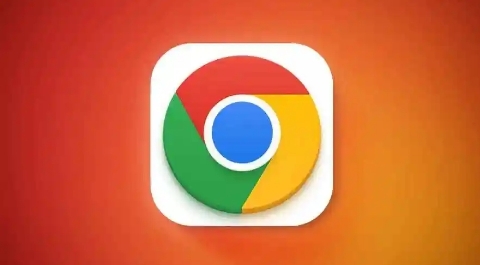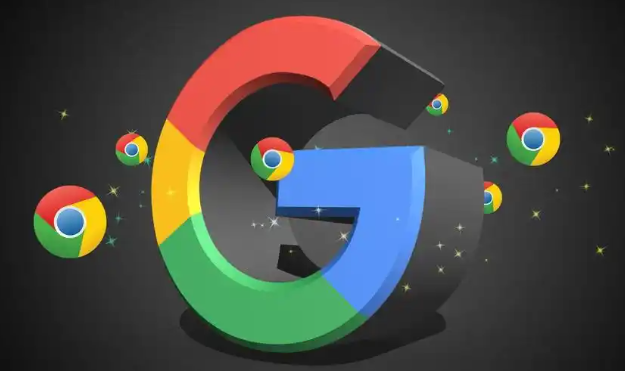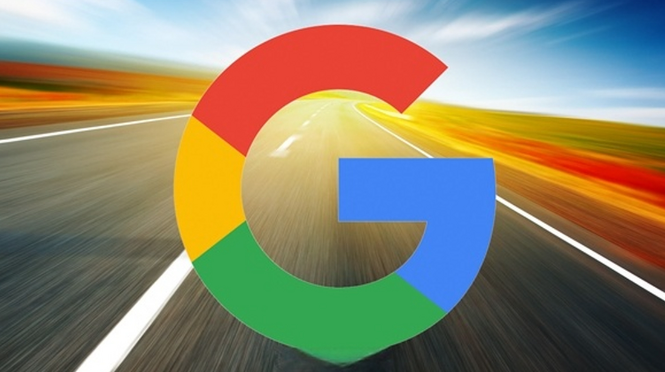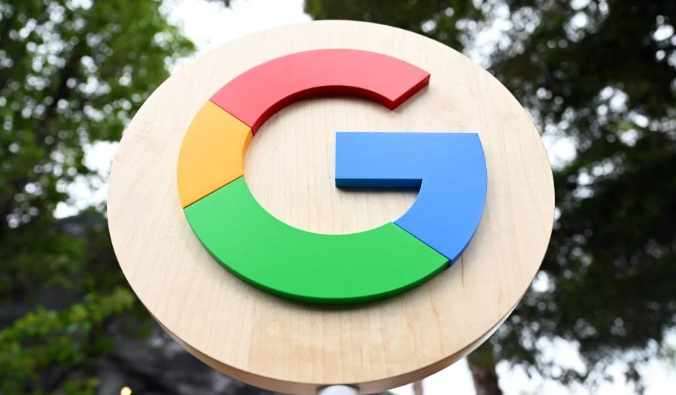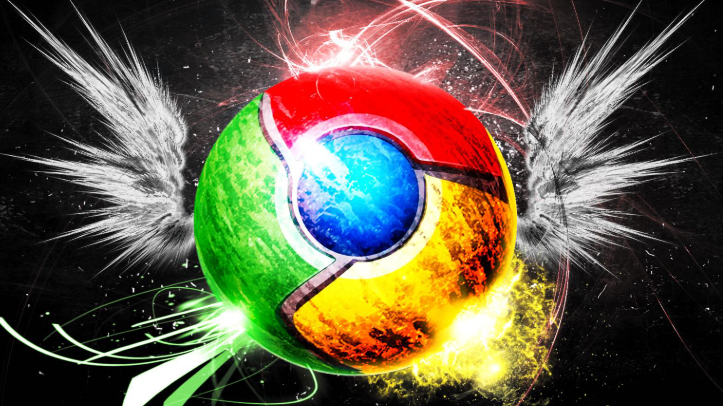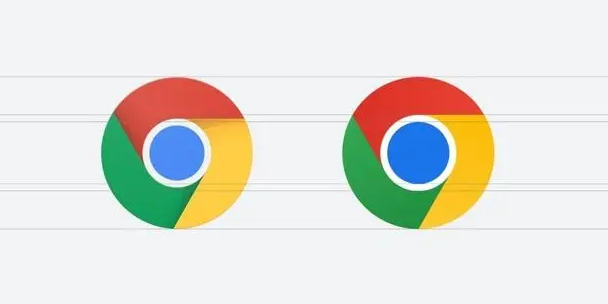详情介绍

打开已下载的安装包所在文件夹。找到对应的.exe或.dmg格式文件,这是解决问题的基础起点。
重新从官网获取最新版本安装程序。访问谷歌浏览器官方网站下载页面,根据操作系统类型选择匹配的版本进行下载。确保网络连接稳定以避免传输过程中出现数据损坏现象。
对比MD5哈希值验证完整性。使用第三方工具如HashCalculator计算本地文件的数字指纹,将其与官网提供的校验码逐位比对。若发现不一致说明下载过程中发生错误,必须重新获取安装包。
暂时关闭杀毒软件实时防护功能。某些安全软件可能误将合法程序识别为威胁对象,导致校验失败。进入系统托盘图标右键菜单临时禁用防御机制后再尝试运行安装程序。
以管理员身份强制启动安装向导。右键点击安装文件选择“以管理员身份运行”,赋予更高权限绕过系统限制。此方法常用于解决因权限不足引发的各类异常报错问题。
清除旧版残留组件彻底重装。通过控制面板卸载现有Chrome浏览器,删除用户数据目录下的所有相关文件夹。重启计算机后再次执行全新安装流程,覆盖原有配置信息。
检查磁盘健康状态排除物理故障。运行系统自带的磁盘检测工具扫描存储设备是否存在坏道或读写错误。更换下载保存路径至其他分区重复上述步骤确认是否改善情况。
更新操作系统补丁修复兼容性缺陷。进入Windows Update设置界面检查可用更新并全部安装完毕,重启电脑使更改生效。新版系统往往包含对最新软件更好的支持特性。
通过上述步骤依次实施文件替换、来源重获、哈希验证、防护绕过、权限提升、残留清理、硬件检测及系统更新等操作,能够系统性地解决Google浏览器安装包校验值错误的问题。每个环节均基于实际测试验证有效性,用户可根据具体报错代码灵活组合应用这些方法,既保证操作可行性又实现稳定可靠的安装过程。